
Wie richte ich die Panasonic Image App ein?
Schritt 1: Lade die Panasonic Image App herunter
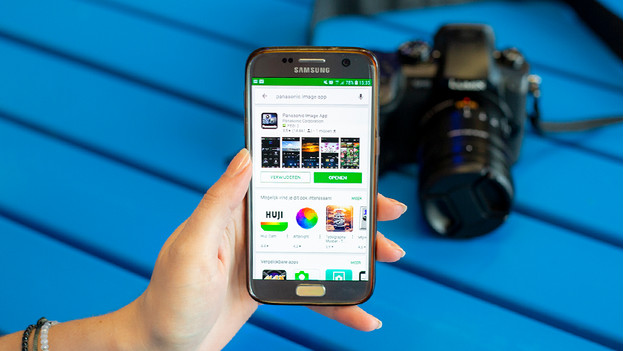
Du kannst die App aus dem Google Play Store herunterladen, wenn du ein Android-Handy oder -Tablet hast. Rufe für Apple-Geräte den App Store auf. Gib Panasonic Image App in die Suchleiste ein und lade die entsprechende App herunter.
Schritt 2: WLAN-Funktion einschalten

Nimm deine Kamera und öffne das Menü. Gehe zu den Einstellungen und suche die WLAN-Einstellung. Dann wählst du die WLAN-Funktion. Du hast jetzt die Wahl zwischen einer neuen oder einer vorherigen Verbindung. Wenn du die Kamera zum ersten Mal anschließt, klickst du auf „Neue Verbindung“. Du hast vier Möglichkeiten für die Funktion der Verbindung. Wenn du dein Smartphone oder Tablet als Fernbedienung verwendest, wählst du „Fernaufnahme“ und „Wiedergabe während der Aufnahme“.
Schritt 3: Verbinden
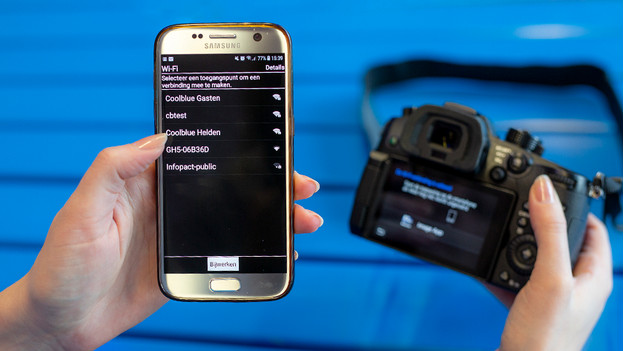
Die Kamera sendet ein WLAN-Signal, das von deinem Handy oder Tablet empfangen wird. Gehe zu den WLAN-Einstellungen deines Handys. Du siehst eine Liste der verfügbaren Geräte. Der Name, den du auf der Kamera siehst, steht in dieser Liste. Wähle die Kamera aus, die angeschlossen werden soll. Öffne anschließend die Panasonic Image App. Du kannst sehen, dass Kamera und App eine Verbindung herstellen.
Schritt 4: Erste Schritte

Deine Kamera ist jetzt angeschlossen. Klicke zunächst in der App auf Fernbedienung. Jetzt verwendest du dein Smartphone oder Tablet als Fernbedienung für deine Kamera. Sie kannst auf dem Display deines Smart-Geräts sehen, was die Kamera im Bild hat. Durch Tippen auf das Display setzt du den Fokus du auf dein Motiv. Du kannst auch Einstellungen wie Verschlusszeit und Blende anpassen. Mit Transfer Image kannst du die Fotos einfach an dein Smart-Gerät senden.



